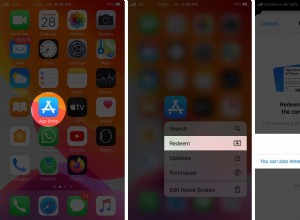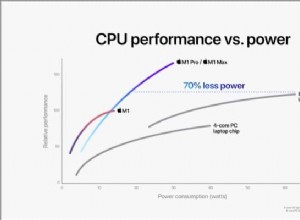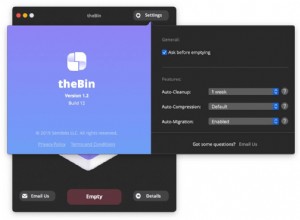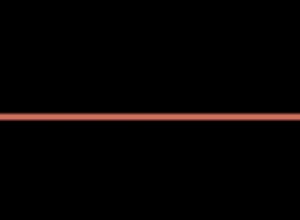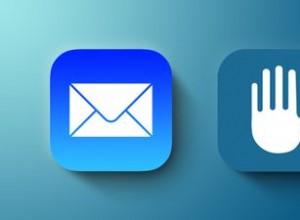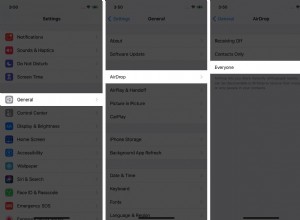هل سبق لك أن كنت في إجازة ووجدت ما يمكن أن يكون صورة مثالية ، ولكنك بعد ذلك أخرجت جهاز iPhone الخاص بك ، والكاميرا لن تعمل؟ على الرغم من أنه من السهل افتراض أن أي مشكلات تتعلق بالكاميرا هي مشكلة في الأجهزة تحتاج إلى الإصلاح ، فقد تكون أيضًا من البرامج التي تسبب مشكلاتك. استمر في القراءة ، وسنستعرض بعض المشكلات الشائعة في كاميرا iPhone وما يمكنك القيام به لمحاولة إصلاحها.
 قم بترتيب صورك أثناء تواجدك فيها
قم بترتيب صورك أثناء تواجدك فيها على الرغم من عدم وجود كاميرا مؤقتًا ، فقد حان الوقت لإلقاء نظرة على جميع الصور التي التقطتها وفرزها. باستخدام تطبيق مثل صور الجوزاء ، يمكنك بسهولة فحص الصور المتشابهة ولقطات الشاشة القديمة وغيرها من الفوضى لترتيب مكتبتك.
قم بالتحميل من متجر البرامجالكاميرا الخلفية لجهاز iPhone هي شاشة سوداء
إذا فتحت تطبيق الكاميرا وكان كل ما تراه هو شاشة سوداء ، فإليك السبب المحتمل وراء ذلك:
- تطبيق الكاميرا متجمد.
- هناك خطأ في إعدادات المستخدم.
- بعض البرامج قديمة.
كيفية إصلاح الكاميرا الخلفية لجهاز iPhone
جرّب الخطوات التالية لتحرّي الخلل وإصلاحه للمساعدة في إصلاح شاشة الكاميرا الخلفية بجهاز iPhone تظهر فقط شاشة سوداء.
فرض إنهاء تطبيق الكاميرا
- في تطبيق الكاميرا ، اسحب لأعلى مع الاستمرار بإصبعك على الشاشة حتى ترى معاينة لجميع التطبيقات المفتوحة. ملاحظة:إذا كان iPhone يحتوي على زر الصفحة الرئيسية ، فبدلاً من التمرير سريعًا لأعلى ، اضغط بسرعة على زر الصفحة الرئيسية مرتين.
- مرر سريعًا لأعلى في تطبيق الكاميرا حتى يختفي.
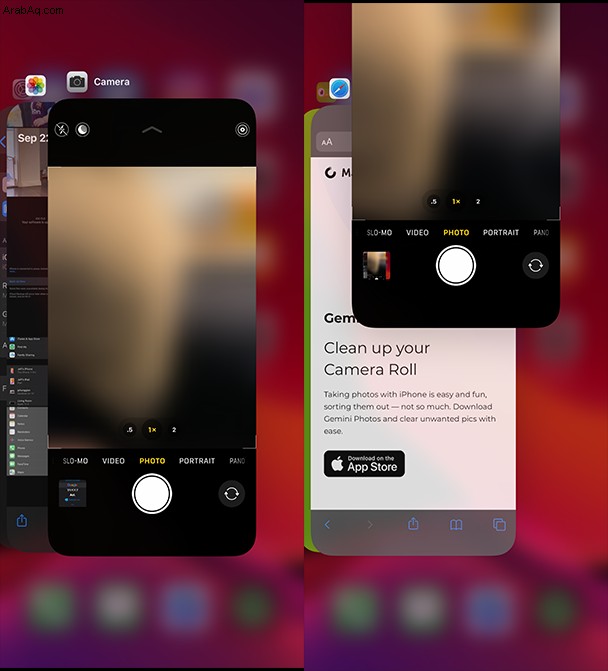
إيقاف تشغيل ميزات VoiceOver
أبلغ بعض المستخدمين أن ميزة VoiceOver يمكن أن تؤثر على تطبيق الكاميرا. وإليك كيفية إيقاف تشغيله.
- انتقل إلى الإعدادات> إمكانية الوصول> VoiceOver.
- أوقف تشغيل VoiceOver.
أعد تشغيل هاتفك
- اضغط مع الاستمرار على زر السكون / الاستيقاظ وزر رفع الصوت حتى يظهر شريط التمرير على الشاشة.
- استخدم شريط التمرير أعلى الشاشة لإيقاف تشغيل هاتفك.
- بعد إيقاف تشغيل iPhone ، اضغط مع الاستمرار على زر السكون / الاستيقاظ لإعادة تشغيله.
كاميرا iPhone تتجمد أو تتأخر
عندما يتعلق الأمر بالتجميد أو التأخير على جهاز iPhone الخاص بك ، فمن الجيد محاولة تحديد ما إذا كان تطبيقًا معينًا (في هذه الحالة ، تطبيق الكاميرا) ، أو ما إذا كان جهاز iPhone الخاص بك بطيئًا دائمًا بغض النظر عن التطبيق المفتوح.
تتضمن بعض الأسباب المحتملة لتجميد تطبيق الكاميرا أو تأخيره ما يلي:
- تطبيق عربات التي تجرها الدواب يعمل في الخلفية.
- مساحة التخزين على هاتفك منخفضة.
- iPhone في وضع الطاقة المنخفضة.
- نظام iOS الخاص بك قديم.
كيفية إصلاح تأخر كاميرا iPhone
إذا كان تطبيق الكاميرا بطيئًا ، فهناك بعض الأشياء التي يمكنك محاولة إصلاحها.
فرض إنهاء تطبيق الكاميرا
- في تطبيق الكاميرا ، اسحب لأعلى مع الاستمرار بإصبعك على الشاشة أو اضغط على زر الصفحة الرئيسية مرتين ، حتى ترى معاينة لجميع التطبيقات المفتوحة.
- مرر سريعًا لأعلى في تطبيق الكاميرا لفرض الإنهاء.
- إذا كانت الكاميرا لا تزال متخلفة ، فكرر الخطوة 1 وفرض إنهاء تطبيقاتك الأخرى.
إيقاف تشغيل وضع الطاقة المنخفضة
تم تصميم وضع الطاقة المنخفضة للسماح لك بالحد من أداء هاتفك من أجل الحفاظ على شحن البطارية. إذا كانت قيد التشغيل ، فستلاحظ أن رمز البطارية في الجزء العلوي الأيسر سيكون أصفر ، بدلاً من اللون الأخضر أو الأحمر المعتاد.
لإيقاف تشغيل وضع الطاقة المنخفضة ، اتبع هذه الخطوات البسيطة:
- انتقل إلى الإعدادات> البطارية.
- بدّل المفتاح إلى وضع الطاقة المنخفضة.
إخلاء بعض مساحة التخزين
قد تبدأ في ملاحظة مشكلات الأداء في تطبيق الكاميرا أو عبر هاتفك إذا كانت مساحة التخزين المتاحة على وشك النفاد. للتحقق من المقدار الذي يمكنك الانتقال إليه من التخزين> عام> تخزين iPhone.
إذا كانت المساحة منخفضة ، فإن أفضل مكان للبدء هو مكتبة الصور الخاصة بك. سيساعدك تطبيق مثل Gemini Photos على التخلص سريعًا من مبددات الفضاء ، مثل العديد من الصور المماثلة ، ومقاطع الفيديو القديمة الكبيرة التي لم تعد بحاجة إليها ، واللقطات الباهتة ، وما إلى ذلك.
قم بتحديث iOS الخاص بك
تحقق لمعرفة ما إذا كنت تستخدم أحدث إصدار من iOS. يمكن أن تتسبب البرامج القديمة في أن تعمل الكاميرا بطريقة مضحكة ومتأخرة. إليك كيفية تحديث iOS الخاص بك:
- انتقل إلى الإعدادات> عام> تحديث البرنامج.
- إذا كان هناك تحديث متاح ، فانقر على "تنزيل وتثبيت".
- اتبع التعليمات التي تظهر على الشاشة.
الكاميرا الأمامية لجهاز iPhone لا تعمل
إذا كانت الكاميرا الأمامية في iPhone لا تعمل ، فهناك سببان يمكن أن يكونا سببًا في حدوث ذلك:
- شيء ما يحجب الكاميرا الأمامية.
- يحتاج تطبيق الكاميرا إلى إعادة التشغيل.
كيفية إصلاح الكاميرا الأمامية لجهاز iPhone
كما هو الحال مع الكاميرا الخلفية ، هناك العديد من الحلول الممكنة لمشكلات الكاميرا الأمامية.
مسح الكاميرا
قد يبدو هذا واضحًا ، لكن تأكد من عدم وجود شيء يحجب الكاميرا الأمامية. من الشائع أن تغطي الحافظات أو واقيات الشاشة الكاميرا بدون قصد. حاول إزالتها قبل القفز إلى أي استكشاف رئيسي لتحري الخلل وإصلاحه.
قلب الكاميرا
في بعض الأحيان ، يتجمد تطبيق الكاميرا على إحدى الكاميرات ويؤدي قلب الكاميرات ببساطة إلى إصلاحها.
- افتح تطبيق الكاميرا
- اضغط على الوجه الخلفي للكاميرا.
- انقر عليه مرة أخرى لقلبه مرة أخرى إلى الكاميرا الأمامية.
اختبار في تطبيق آخر
حاول استخدام الكاميرا الأمامية في تطبيق آخر مثل FaceTime. إذا كان يعمل في تطبيق آخر ، فيمكنك تجربة أحد الأشياء التالية:
- فرض الخروج من تطبيق الكاميرا
- أعد تشغيل iPhone
- محو جهاز iPhone واستعادته
فلاش كاميرا iPhone لا يعمل
في بعض الأحيان ، لن يعمل فلاش كاميرا iPhone لأسباب مختلفة مثل:
- ارتفاع درجة حرارة جهاز iPhone.
- توقف مؤشر LED على iPhone عن العمل.
- تمنعه إعدادات iPhone من العمل.
كيفية إصلاح عدم عمل فلاش كاميرا iPhone
قبل أن تأخذ iPhone الخاص بك إلى ورشة إصلاح ، جرب هذه الحيل للتأكد من أن فلاش الكاميرا لا يعمل بالفعل.
اختبر مؤشر LED
يمكنك التأكد من أن ضوء LED على كاميرا iPhone يعمل بشكل صحيح عن طريق اختباره باستخدام وظيفة المصباح.
- افتح مركز التحكم عن طريق التمرير سريعًا لأسفل من أعلى الزاوية اليسرى.
- اضغط على أيقونة المصباح.
تحقق من إعداد خدمات الموقع
أبلغ بعض المستخدمين أن تعطيل خدمات الموقع لتطبيق الكاميرا جعل الفلاش يبدأ في العمل مرة أخرى. من الصعب أن ترى كيف يمكن ربط الاثنين ، ولكن يمكنك أيضًا المحاولة. لتعطيل خدمات الموقع على جهاز iPhone الخاص بك:
- انتقل إلى الإعدادات> الخصوصية> خدمات الموقع.
- انقر على الكاميرا
- انقر على مطلقًا.

أعد تشغيل هاتفك
- اضغط مع الاستمرار على زر السكون / الاستيقاظ وزر رفع الصوت حتى يظهر شريط التمرير على الشاشة.
- استخدم شريط التمرير أعلى الشاشة لإيقاف التشغيل.
- بعد إيقاف تشغيل iPhone ، اضغط مع الاستمرار على زر السكون / الاستيقاظ لإعادة تشغيله.
هناك القليل من الأشياء المحبطة أكثر من عدم عمل كاميرا iPhone عندما تكون في أمس الحاجة إليها. نأمل أن تكون الخطوات المذكورة في هذه المقالة قد ساعدت في إصلاح المشكلات التي كنت تواجهها مع الكاميرا. إذا لم تكن راضيًا بشكل عام عن تطبيق الكاميرا الأصلي ، فجرّب أحد تطبيقات الكاميرا التابعة لجهات خارجية لنظام التشغيل iOS. وإذا كنت لا تزال تواجه مشكلات ، فقد يكون هناك خطأ ما في جهاز الكاميرا. وفي هذه الحالة ، سيكون أفضل رهان لك هو التواصل مع دعم Apple لمعرفة خيارات الإصلاح المتاحة لديك.